egy évvel ezelőtt felfedeztem ezt a kis trükköt, és rendkívül hasznos volt. Eddig, amikor Android-alkalmazásaimon dolgoztam, USB-kábellel kellett csatlakoztatnom a laptopomhoz. Az USB kábel idegesítő és korlátozza a mozgásomat. Következésképpen kutattam, ha van lehetőség a hibakeresésre WiFi – n keresztül.
szerencsére van egy szuper egyszerű módszer! Mindössze egy USB-kábelre van szüksége (a kezdeti beállításhoz), és mindkét eszköz ugyanabban a hálózatban van. A következő szakasz képernyőképei a My MacBook Pro-ból származnak, de bármilyen operációs rendszeren működik.
lépések az Android kódolási élményének Forradalmasításához
-
a készüléket USB-kábelen keresztül kell csatlakoztatnia a számítógéphez. Győződjön meg arról, hogy az USB hibakeresés működik. Ellenőrizheti, hogy megjelenik-e a
adb devicesfuttatásakor.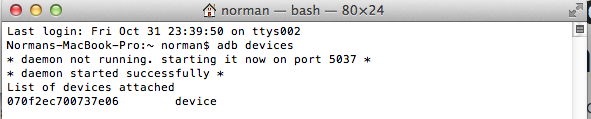
-
futás
adb tcpip 5555
-
húzza ki a készüléket (távolítsa el az USB-kábelt).
-
lépjen a Beállítások – > a telefonról -> állapot elemre a telefon IP-címének megtekintéséhez.
-
futás
adb connect <IP address of your device>:5555
-
ha újra futtatja a
adb devicesparancsot, látnia kell a készüléket.
most végre adb parancsokat, vagy használja a kedvenc IDE android fejlesztés-vezeték nélküli!
minden alkalommal meg kell ismételnem a folyamatot?
most megkérdezheted, mit kell tennem, ha egy másik munkaterületre költözöm, és megváltoztatom a WiFi hálózatokat? Nem kell ismételnie az 1-3. lépéseket (ezek a telefont WiFi-hibakeresési módba állítják). A 4-6.lépések végrehajtásával ismét csatlakoznia kell a telefonhoz.
sajnos az android telefonok újraindításkor elveszítik a WiFi-hibakeresési módot. Így, ha az akkumulátor lemerült, újra kell kezdenie. Ellenkező esetben, ha szemmel tartja az akkumulátort, és nem indítja újra a telefont, hetekig kábel nélkül élhet!
Boldog vezeték nélküli kódolást!
- 1: utasítások és megbeszélések a StackOverflow-ról